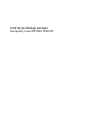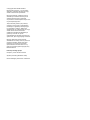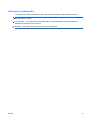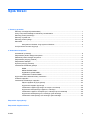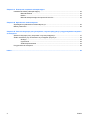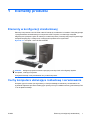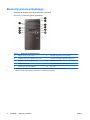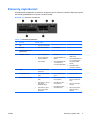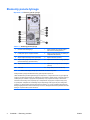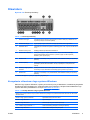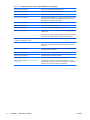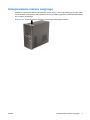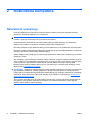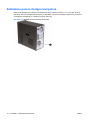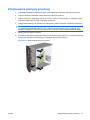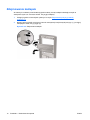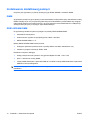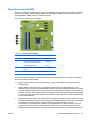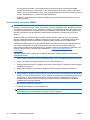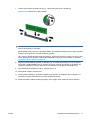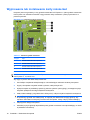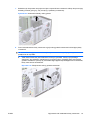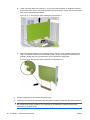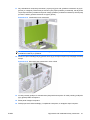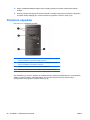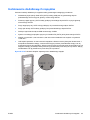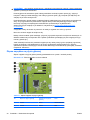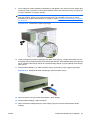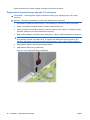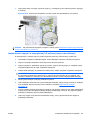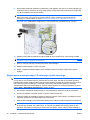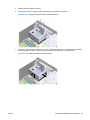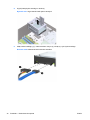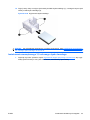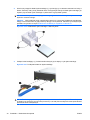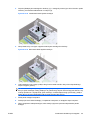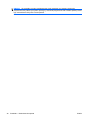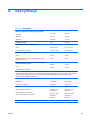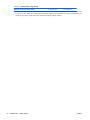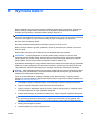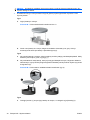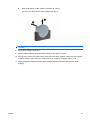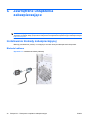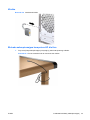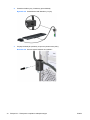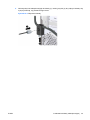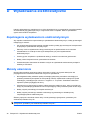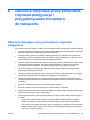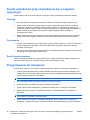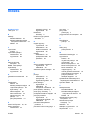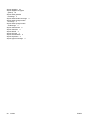Instrukcja obsługi sprzętu
Komputery z serii HP Elite 7000 MT

© Copyright 2009 Hewlett-Packard
Development Company, L.P. Informacje
zawarte w niniejszym dokumencie mogą
zostać zmienione bez uprzedzenia.
Microsoft, Windows i Windows Vista są
zastrzeżonymi znakami towarowymi lub
znakami towarowymi firmy Microsoft
Corporation w Stanach Zjednoczonych i/lub
innych krajach/regionach.
Jedyne warunki gwarancji na produkty i
usługi firmy HP są ujęte w odpowiednich
informacjach o gwarancji towarzyszących
tym produktom i usługom. Żadne inne
zobowiązania czy postanowienia nie mogą
zostać uznane za równoznaczne z
udzieleniem jakichkolwiek dodatkowych
gwarancji. Firma HP nie ponosi
odpowiedzialności za błędy techniczne lub
wydawnicze, jakie mogą wystąpić w tekście.
Niniejszy dokument zawiera prawnie
zastrzeżone informacje, które są chronione
prawami autorskimi. Żadna część tego
dokumentu nie może być kopiowana,
reprodukowana ani tłumaczona na inny
język bez uprzedniej pisemnej zgody firmy
Hewlett-Packard.
Instrukcja obsługi sprzętu
Komputery z serii HP Elite 7000 MT
Wydanie pierwsze (październik 2009)
Numer katalogowy dokumentu: 578993-241

Informacje o podręczniku
Ten podręcznik zawiera podstawowe informacje na temat rozbudowy tego modelu komputera.
OSTRZEŻENIE! Tak oznaczane są zalecenia, których nieprzestrzeganie może doprowadzić do
obrażeń ciała lub śmierci.
OSTROŻNIE: Tak oznaczane są zalecenia, których nieprzestrzeganie może doprowadzić do
uszkodzenia sprzętu lub utraty danych.
UWAGA: Tak oznaczane są ważne informacje uzupełniające.
PLWW iii

iv Informacje o podręczniku PLWW

Spis treści
1 Elementy produktu
Elementy w konfiguracji standardowej ................................................................................................. 1
Cechy komputera ułatwiające rozbudowę i serwisowanie ................................................................... 1
Elementy panelu przedniego ................................................................................................................ 2
Elementy czytnika kart ......................................................................................................................... 3
Elementy panelu tylnego ...................................................................................................................... 4
Klawiatura ............................................................................................................................................. 5
Korzystanie z klawisza z logo systemu Windows ................................................................ 5
Umiejscowienie numeru seryjnego ....................................................................................................... 7
2 Rozbudowa komputera
Ostrzeżenia i przestrogi ........................................................................................................................ 8
Zdejmowanie panelu dostępu komputera ............................................................................................ 9
Zakładanie panelu dostępu komputera .............................................................................................. 10
Zdejmowanie pokrywy przedniej ........................................................................................................ 11
Zdejmowanie zaślepek ....................................................................................................................... 12
Wymiana pokrywy przedniej ............................................................................................................... 13
Instalowanie dodatkowej pamięci ....................................................................................................... 14
DIMM ................................................................................................................................. 14
DDR3-SDRAM DIMM ........................................................................................................ 14
Wypełnianie gniazd DIMM ................................................................................................. 15
Instalowanie modułów DIMM ............................................................................................. 16
Wyjmowanie lub instalowanie karty rozszerzeń ................................................................................. 18
Położenie napędów ............................................................................................................................ 22
Instalowanie dodatkowych napędów .................................................................................................. 23
Złącza napędów na płycie głównej .................................................................................... 24
Wyjmowanie napędu optycznego ...................................................................................... 25
Instalowanie napędu optycznego we wnęce 5,25-calowej ................................................ 26
Wyjmowanie zewnętrznego napędu 3,5-calowego ............................................................ 28
Instalowanie napędu w zewnętrznej 3,5-calowej wnęce montażowej ............................... 29
Wyjmowanie wewnętrznego 3,5-calowego dysku twardego .............................................. 30
Instalowanie wewnętrznego 3,5-calowego dysku twardego .............................................. 33
Załącznik A Specyfikacje
Załącznik B Wymiana baterii
PLWW v

Załącznik C Zewnętrzne urządzenia zabezpieczające
Instalowanie blokady zabezpieczającej .............................................................................................. 42
Blokada kablowa ................................................................................................................ 42
Kłódka ................................................................................................................................ 43
Blokada zabezpieczająca komputera HP dla firm ............................................................. 43
Załącznik D Wyładowania elektrostatyczne
Zapobieganie wyładowaniom elektrostatycznym ............................................................................... 46
Metody uziemiania ............................................................................................................................. 46
Załącznik E Zalecenia dotyczące pracy komputera, rutynowa pielęgnacja i przygotowywanie komputera
do transportu
Zalecenia dotyczące pracy komputera i rutynowa pielęgnacja .......................................................... 47
Środki ostrożności przy obchodzeniu się z napędem optycznym ...................................................... 48
Obsługa ............................................................................................................................. 48
Czyszczenie ....................................................................................................................... 48
Środki bezpieczeństwa ...................................................................................................... 48
Przygotowanie do transportu .............................................................................................................. 48
Indeks ................................................................................................................................................................. 49
vi PLWW

1 Elementy produktu
Elementy w konfiguracji standardowej
Elementy komputerów z serii HP Elite 7000 MT różnią się w zależności od modelu. Pełną listę sprzętu
i oprogramowania zainstalowanego w komputerze można uzyskać, uruchamiając narzędzie
diagnostyczne (dołączone tylko do niektórych modeli komputera). Instrukcje dotyczące używania tego
narzędzia znajdują się w
Podręczniku rozwiązywania problemów
na dysku DVD.
Rysunek 1-1 Komputer z serii HP Elite 7000 MT
UWAGA: Konfiguracja dysków widoczna powyżej może się różnić od konfiguracji dysków
komputera, z którego korzystasz.
Powyższa ilustracja może przedstawiać inny model komputera.
Cechy komputera ułatwiające rozbudowę i serwisowanie
Komputer typu microtower jest wyposażony w funkcje ułatwiające rozbudowę i serwisowanie. Do
wykonania większości procedur instalacyjnych opisanych w tym rozdziale konieczny jest śrubokręt Torx
T-15 lub płaski śrubokręt.
PLWW Elementy w konfiguracji standardowej 1

Elementy panelu przedniego
Konfiguracja napędów różni się w zależności od modelu.
Rysunek 1-2 Elementy panelu przedniego
Tabela 1-1 Elementy panelu przedniego
1 Napędy optyczne 5,25-calowe
1
6 Wskaźnik aktywności dysku twardego
2 Wskaźniki aktywności napędów optycznych 7 Przyciski wysuwające napędów optycznych
3 3,5-calowy czytnik kart (opcjonalny)
2
8 Złącze słuchawkowe
4 Złącze mikrofonowe 9 Porty USB (Universal Serial Bus) 2.0
5 Dwufunkcyjny przycisk zasilania 10 Port 1394
1
W niektórych modelach jedna lub dwie wnęki 5,25-calowe są zasłonięte zaślepkami napędów.
2
Niektóre modele mają zaślepkę przykrywającą 3,5-calową wnękę napędu.
2 Rozdział 1 Elementy produktu PLWW

Elementy czytnika kart
Czytnik kart jest urządzeniem opcjonalnym, dostępnym tylko w niektórych modelach. Elementy czytnika
kart zostały przedstawione na rysunku i w tabeli poniżej.
Rysunek 1-3 Elementy czytnika kart
Tabela 1-2 Elementy czytnika kart
Nr Gniazdo Nośnik (karta)
1 xD
●
xD-Picture Card (xD)
2 MicroSD
●
MicroSD (T-Flash)
●
MicroSDHC
3 Kontrolka aktywności
czytnika kart
4 SD/MMC+/miniSD
●
Secure Digital (SD)
●
Secure Digital High
Capacity (SDHC)
●
Karta MiniSD
●
MiniSDHC
●
Karta MultiMediaCard
(MMC)
●
Karta MultiMediaCard
o zmniejszonych
rozmiarach (RS MMC)
●
MultiMediaCard 4.0
(MMC Plus)
●
Karta MultiMediaCard
4.0 o zmniejszonych
rozmiarach (MMC
Mobile)
●
Karta MMC Micro
(wymagany adapter)
5 USB
●
Port USB (Universal
Serial Bus)
6 CompactFlash I/II
●
Karta CompactFlash
typu 1
●
Karta CompactFlash
typu 2
●
Dysk MicroDrive
7 MS PRO/MS PRO DUO
●
Karta Memory Stick
(MS)
●
Karta Memory Stick z
technologią
MagicGate (MG)
●
Karta Memory Stick
Duo z technologią
MagicGate
●
Karta Memory Stick z
funkcją Select
●
Karta Memory Stick
Duo (MS Duo)
●
Karta Memory Stick
PRO (MS PRO)
●
Karta Memory Stick
PRO Duo (MS PRO
Duo)
●
Memory Stick PRO-
HG Duo
●
Memory Stick Micro
(M2) (wymagany
adapter)
PLWW Elementy czytnika kart 3

Elementy panelu tylnego
Rysunek 1-4 Elementy panelu tylnego
Tabela 1-3 Elementy panelu tylnego
1 Gniazdo kabla zasilającego 7 Złącze S/PDIF (Sony/Philips Digital
Interconnect Format) (zielone)
2 Przełącznik wyboru napięcia zasilania 8 Złącze wyjścia liniowego dla zasilanych
urządzeń audio (zielone)
3 Złącze wejścia liniowego audio (niebieskie) 9 Złącze mikrofonu (różowe)
4 Złącze audio tylnego kanału środkowego/
głośnika basowego (pomarańczowe)
10 Złącze audio kanału bocznego (szare)
5 Złącze sieciowe RJ-45 11 Złącze audio tylnego kanału bocznego
(czarne)
6 Port 1394 12 Porty USB (Universal Serial Bus)
UWAGA: Układ i liczba złączy różnią się w zależności od modelu komputera.
Obsługa wideo wymaga zainstalowania karty graficznej PCI Express x16.
Jeżeli zainstalowana jest karta graficzna typu PCI Express x1, to złącza na karcie i na płycie głównej
mogą być używane jednocześnie. Aby możliwe było korzystanie z obydwu złączy, konieczna może być
zmiana pewnych ustawień w programie Computer Setup. Aby uzyskać informacje o ustawieniach
kontrolera rozruchowego VGA, zapoznaj się z
Podręcznikiem do programu Computer Setup (F10)
.
Po podłączeniu urządzenia do niebieskiego złącza wejściowego audio pojawi się okno dialogowe z
pytaniem, czy złącze będzie używane jako wejście mikrofonu, czy innego urządzenia zewnętrznego.
Konfigurację z łącza można zmienić w dowolnym momencie, klikając dwukrotnie ikonę Realtek HD Audio
Manager na pasku zadań systemu Windows.
4 Rozdział 1 Elementy produktu PLWW

Klawiatura
Rysunek 1-5 Elementy klawiatury
Tabela 1-4 Elementy klawiatury
1 Klawisze funkcyjne Umożliwiają wykonywanie funkcji specjalnych, które różnią się w zależności od
używanej w danym momencie aplikacji.
2 Klawisze do edycji Są to między innymi: Insert, Home, Page Up, Delete, End i Page Down.
3 Wskaźniki stanu Określają stan ustawień komputera i klawiatury (Num Lock, Caps Lock oraz Scroll
Lock).
4 Klawisze numeryczne Działają podobnie jak klawiatura kalkulatora.
5 Klawisze ze strzałkami Służą do nawigacji w obrębie dokumentów i witryn sieci Web. Pozwalają
przesuwać zawartość ekranu w lewo, w prawo, w górę i w dół za pomocą
klawiatury, bez użycia myszy.
6 Klawisze Ctrl Używane w kombinacji z innymi klawiszami; efekt działania zależy od używanej
aplikacji.
7 Klawisz aplikacji
1
Służy (podobnie jak prawy przycisk myszy) do otwierania menu podręcznych w
aplikacjach pakietu Microsoft Office. W innych aplikacjach może pełnić inne
funkcje.
8 Klawisze z logo systemu
Windows
1
Służą do otwierania menu Start systemu Microsoft Windows. Używane w
kombinacji z innymi klawiszami umożliwiają wykonywanie innych funkcji.
9 Klawisze alt Używane w kombinacji z innymi klawiszami; efekt działania zależy od używanej
aplikacji.
1
Klawisze dostępne w wybranych regionach geograficznych.
Korzystanie z klawisza z logo systemu Windows
Klawisz z logo systemu Windows, używany w kombinacji z innymi klawiszami, umożliwia wykonywanie
określonych funkcji dostępnych w systemie operacyjnym Windows. Umiejscowienie klawisza z logo
systemu Windows przedstawiono w części
Klawiatura na stronie 5.
Tabela 1-5 Funkcje klawisza z logo systemu Windows
Następujące funkcje klawisza z logo systemu Windows są dostępne w systemach Microsoft Windows XP i Microsoft
Windows Vista.
Klawisz z logo systemu Windows
Wyświetla lub ukrywa menu Start.
Klawisz z logo Windows + d Wyświetla pulpit.
Klawisz z logo Windows + m Minimalizuje wszystkie otwarte aplikacje.
Shift + klawisz z logo Windows + m Cofa minimalizację wszystkich otwartych aplikacji.
Klawisz z logo Windows + e Otwiera okno dialogowe Mój komputer.
PLWW Klawiatura 5

Klawisz z logo Windows + f Otwiera okno dialogowe Znajdź dokument.
Klawisz z logo Windows + Ctrl + f Otwiera okno dialogowe Znajdź komputer.
Klawisz z logo Windows + F1 Uruchamia Pomoc systemu Windows.
Klawisz z logo Windows + l Blokuje komputer podłączony do domeny sieciowej lub umożliwia
przełączanie użytkowników (w przypadku komputera, który nie
jest podłączony do domeny sieciowej).
Klawisz z logo Windows + r Otwiera okno dialogowe Uruchamianie.
Klawisz z logo Windows + u Uruchamia Menedżera narzędzi.
Klawisz z logo Windows + Pause/Break Uruchamia okno dialogowe Właściwości systemu
Klawisz z logo Windows + Tab System Windows XP – przełącza cyklicznie między przyciskami
paska zadań
System Windows Vista – przełącza cyklicznie między programami
na pasku zadań za pomocą funkcji Przerzucanie okien 3W
Oprócz opisanych powyżej funkcji klawisza z logo systemu Windows w systemie Microsoft Windows Vista dostępne
są również następujące funkcje.
Ctrl + klawisz z logo Windows + Tab
Klawisze ze strzałkami umożliwiają cykliczne przełączanie między
programami na pasku zadań za pomocą funkcji Przerzucanie
okien 3W.
Klawisz z logo Windows + klawisz spacji Umożliwia przesuwanie gadżetów na wierzch i wybieranie paska
bocznego systemu Windows
Klawisz z logo Windows + g Przełącza cyklicznie między gadżetami paska bocznego.
Klawisz z logo Windows + u Uruchamia Centrum ułatwień dostępu.
Klawisz z logo Windows + x Uruchamia Centrum mobilności w systemie Windows.
Klawisz z logo Windows + dowolny klawisz
numeryczny
Uruchamia skrót szybkiego uruchamiania zajmujący pozycję
odpowiadającą cyfrze (np. klawisz z logo Windows + 1 uruchamia
pierwszy skrót w menu szybkiego uruchamiania).
Tabela 1-5 Funkcje klawisza z logo systemu Windows (ciąg dalszy)
6 Rozdział 1 Elementy produktu PLWW

Umiejscowienie numeru seryjnego
Każdemu komputerowi nadano niepowtarzalny numer seryjny i numer identyfikacyjny produktu, które
można znaleźć w lewej górnej części obudowy. Numery te należy przygotować przed skontaktowaniem
się z punktem serwisowym.
Rysunek 1-6 Położenie numeru seryjnego i numeru identyfikacyjnego produktu
PLWW Umiejscowienie numeru seryjnego 7

2 Rozbudowa komputera
Ostrzeżenia i przestrogi
Przed przystąpieniem do rozbudowy komputera należy uważnie przeczytać wszystkie instrukcje,
przestrogi i ostrzeżenia zawarte w tym podręczniku.
OSTRZEŻENIE! Ze względu na ryzyko odniesienia obrażeń ciała w wyniku porażenia prądem lub
kontaktu z gorącymi elementami lub ryzyko wzniecenia pożaru:
Przed dotknięciem podzespołów komputera należy odłączyć kabel zasilający od gniazda sieci
elektrycznej i poczekać na obniżenie temperatury elementów wewnętrznych.
Nie należy podłączać złączy telekomunikacyjnych lub telefonicznych do gniazda karty sieciowej (NIC).
Nie wolno w żaden sposób blokować połączenia zerującego we wtyczce kabla zasilającego. Połączenie
zerujące pełni bardzo ważną funkcję zabezpieczającą.
Kabel zasilający należy podłączyć do uziemionego gniazda sieci elektrycznej, znajdującego się w łatwo
dostępnym miejscu.
Aby zmniejszyć ryzyko poważnych obra
żeń, należy przeczytać
Podręcznik bezpieczeństwa i wygody
pracy
. Opisano w nim prawidłową organizację pracy, pozycję przy pracy oraz zalecane sposoby pracy
i ochrony zdrowia użytkowników komputerów, jak również ważne informacje na temat zasad
bezpieczeństwa obsługi urządzeń elektrycznych i mechanicznych. Podręcznik jest dostępny w sieci
Web na stronie
http://www.hp.com/ergo.
OSTROŻNIE: Wyładowania elektrostatyczne mogą uszkodzić elektroniczne elementy komputera lub
jego urządzenia dodatkowe. Przed przystąpieniem do wykonywania opisanych poniżej czynności
należy pozbyć się nagromadzonych ładunków elektrostatycznych, dotykając uziemionego metalowego
przedmiotu. Więcej informacji na ten temat znajduje się w dodatku D, zatytułowanym
Wyładowania
elektrostatyczne na stronie 46.
Gdy komputer jest podłączony do źródła prądu przemiennego, napięcie jest zawsze dostarczane do
płyty głównej. Aby zapobiec uszkodzeniu wewnętrznych elementów komputera, przed zdjęciem
obudowy należy odłączyć kabel zasilający.
8 Rozdział 2 Rozbudowa komputera PLWW

Zdejmowanie panelu dostępu komputera
1. Usuń/odłącz urządzenia zabezpieczające, uniemożliwiające otwieranie obudowy komputera.
2. Wyjmij z komputera wszystkie nośniki wymienne, takie jak dyski CD.
3. Wyłącz komputer w prawidłowy sposób (z poziomu systemu operacyjnego), a następnie wyłącz
wszystkie podłączone do niego urządzenia zewnętrzne.
4. Odłącz kabel zasilający od gniazda sieci elektrycznej i odłącz wszystkie urządzenia zewnętrzne.
OSTROŻNIE: Niezależnie od tego, czy komputer jest włączony czy nie, jeśli jest on podłączony
do sprawnego gniazda sieci elektrycznej, napięcie jest dostarczane do płyty głównej. Aby zapobiec
uszkodzeniu wewnętrznych elementów komputera, należy odłączyć kabel zasilający.
5. Wykręć śrubę (1), która mocuje panelu dostępu do obudowy komputera.
6. Przesuń panel dostępu do tyłu (2) o około 1,3 cm (1/2 cala), a następnie zdejmij go z komputera.
UWAGA: Aby zainstalować elementy wewnętrzne, można położyć komputer na boku. Panel
dostępu powinien być skierowany w górę.
Rysunek 2-1 Zdejmowanie panelu dostępu komputera
PLWW Zdejmowanie panelu dostępu komputera 9

Zakładanie panelu dostępu komputera
Załóż panel dostępu na podstawę montażową, tak aby wystawał na około 1,3 cm (1/2 cala) poza tył
podstawy i wsuń go w odpowiednie miejsce (1). Sprawdź, czy otwór na śrubę jest wyrównany z otworem
w podstawie montażowej, a następnie przykręć śrubę (2).
Rysunek 2-2 Zakładanie panelu dostępu komputera
10 Rozdział 2 Rozbudowa komputera PLWW

Zdejmowanie pokrywy przedniej
1. Usuń/odłącz urządzenia zabezpieczające, uniemożliwiające otwieranie obudowy komputera.
2. Wyjmij z komputera wszystkie nośniki wymienne, takie jak dyski CD.
3. Wyłącz komputer w prawidłowy sposób (z poziomu systemu operacyjnego), a następnie wyłącz
wszystkie podłączone do niego urządzenia zewnętrzne.
4. Odłącz kabel zasilający od gniazda sieci elektrycznej i odłącz wszystkie urządzenia zewnętrzne.
OSTROŻNIE: Niezależnie od tego, czy komputer jest włączony czy nie, jeśli jest on podłączony
do sprawnego gniazda sieci elektrycznej, to napięcie jest dostarczane do płyty głównej. Aby
zapobiec uszkodzeniu wewnętrznych elementów komputera, należy odłączyć kabel zasilający.
5. Zdejmij panel dostępu komputera.
6. Wypchnij na zewnątrz trzy zatrzaski umieszczone z prawej strony pokrywy (1), odchyl prawą stronę
pokrywy od podstawy montażowej (2), a następnie wyjmij jej lewą stronę.
Rysunek 2-3 Zdejmowanie pokrywy przedniej
PLWW Zdejmowanie pokrywy przedniej 11

Zdejmowanie zaślepek
W niektórych modelach przed instalacją dysków należy usunąć zaślepki osłaniające wnęki na
zewnętrzne dyski 3,5- oraz 5,25-calowe. Aby wyjąć zaślepkę:
1. Postępuj zgodnie z instrukcjami opisanymi w części
Zdejmowanie pokrywy przedniej
na stronie 11.
2. Naciśnij dwie wypustki mocujące w kierunku zewnętrznej lewej krawędzi pokrywy (1) i pociągnij
zaślepkę do siebie, aby ją wyjąć (2).
Rysunek 2-4 Zdejmowanie zaślepki
12 Rozdział 2 Rozbudowa komputera PLWW

Wymiana pokrywy przedniej
Włóż trzy zaczepy znajdujące się z lewej strony pokrywy do gniazd w podstawie montażowej (1), a
następnie obróć pokrywę w prawo (2), tak aby zatrzasnęła się na miejscu.
Rysunek 2-5 Zakładanie pokrywy przedniej
PLWW Wymiana pokrywy przedniej 13

Instalowanie dodatkowej pamięci
Komputer jest wyposażony w pamięć operacyjną typu DDR3-SDRAM w modułach DIMM.
DIMM
W gniazdach pamięci na płycie głównej można zainstalować maksymalnie cztery standardowe moduły
DIMM. Znajduje się w nich przynajmniej jeden fabrycznie zainstalowany moduł DIMM. Aby osiągnąć
maksymalną efektywność systemu pamięci, na płycie głównej można zainstalować do 8 GB pamięci,
skonfigurowanej do pracy w wydajnym trybie dwukanałowym.
DDR3-SDRAM DIMM
Do poprawnego działania systemu wymagane są moduły DDR3-SDRAM DIMM:
●
standardowe 240-stykowe,
●
niebuforowane i zgodne ze specyfikacją PC3-10600, 1333 MHz,
●
DDR3-SDRAM DIMM, 1,5 V.
Moduły DDR3-SDRAM DIMM muszą również:
●
obsługiwać parametr opóźnienia CAS 9 (moduły DDR3 1333 Mhz, taktowanie 9-9-9)
●
zawierać wymagane informacje JEDEC SPD
Dodatkowo komputer obsługuje:
●
układy pamięci bez funkcji kontroli i korygowania błędów 512 Mb, 1 Gb i 2 Gb,
●
jedno- i dwustronne moduły DIMM,
●
moduły DIMM zbudowane z jednostek DDR x8 i x16 DDR; moduły DIMM zbudowane z jednostek
SDRAM x4 nie są obsługiwane.
UWAGA: W przypadku zainstalowania nieobsługiwanych modułów DIMM system nie będzie działał
prawidłowo.
14 Rozdział 2 Rozbudowa komputera PLWW
Strona się ładuje...
Strona się ładuje...
Strona się ładuje...
Strona się ładuje...
Strona się ładuje...
Strona się ładuje...
Strona się ładuje...
Strona się ładuje...
Strona się ładuje...
Strona się ładuje...
Strona się ładuje...
Strona się ładuje...
Strona się ładuje...
Strona się ładuje...
Strona się ładuje...
Strona się ładuje...
Strona się ładuje...
Strona się ładuje...
Strona się ładuje...
Strona się ładuje...
Strona się ładuje...
Strona się ładuje...
Strona się ładuje...
Strona się ładuje...
Strona się ładuje...
Strona się ładuje...
Strona się ładuje...
Strona się ładuje...
Strona się ładuje...
Strona się ładuje...
Strona się ładuje...
Strona się ładuje...
Strona się ładuje...
Strona się ładuje...
Strona się ładuje...
Strona się ładuje...
-
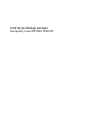 1
1
-
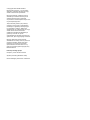 2
2
-
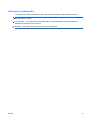 3
3
-
 4
4
-
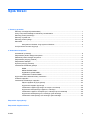 5
5
-
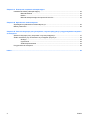 6
6
-
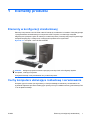 7
7
-
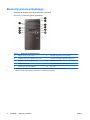 8
8
-
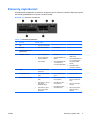 9
9
-
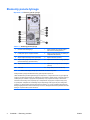 10
10
-
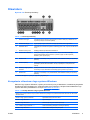 11
11
-
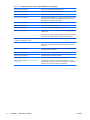 12
12
-
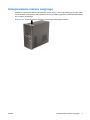 13
13
-
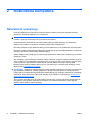 14
14
-
 15
15
-
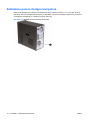 16
16
-
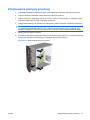 17
17
-
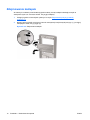 18
18
-
 19
19
-
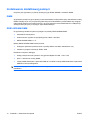 20
20
-
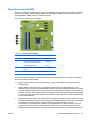 21
21
-
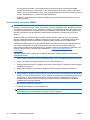 22
22
-
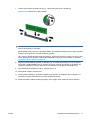 23
23
-
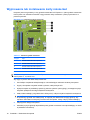 24
24
-
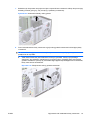 25
25
-
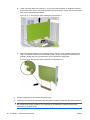 26
26
-
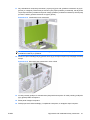 27
27
-
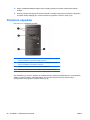 28
28
-
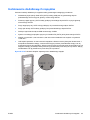 29
29
-
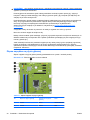 30
30
-
 31
31
-
 32
32
-
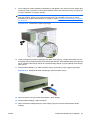 33
33
-
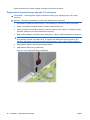 34
34
-
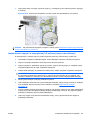 35
35
-
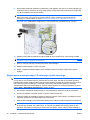 36
36
-
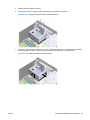 37
37
-
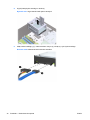 38
38
-
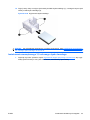 39
39
-
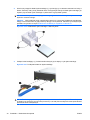 40
40
-
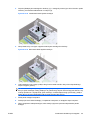 41
41
-
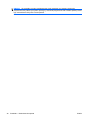 42
42
-
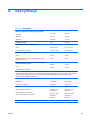 43
43
-
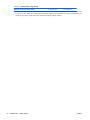 44
44
-
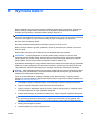 45
45
-
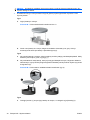 46
46
-
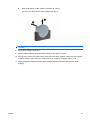 47
47
-
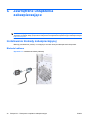 48
48
-
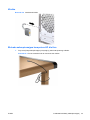 49
49
-
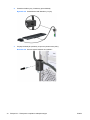 50
50
-
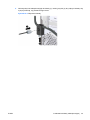 51
51
-
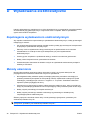 52
52
-
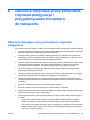 53
53
-
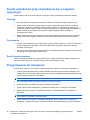 54
54
-
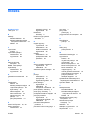 55
55
-
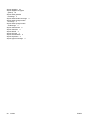 56
56
HP Elite 7000 Base Model Microtower PC instrukcja obsługi
- Typ
- instrukcja obsługi
- Niniejsza instrukcja jest również odpowiednia dla
Powiązane artykuły
-
HP COMPAQ 8000 ELITE CONVERTIBLE MINITOWER PC Instrukcja obsługi
-
HP Elite 7100 Microtower PC (ENERGY STAR) Instrukcja obsługi
-
HP COMPAQ 6005 PRO MICROTOWER PC instrukcja obsługi
-
HP Compaq dx2400 Microtower PC instrukcja obsługi
-
HP Compaq dc5800 Microtower PC instrukcja obsługi
-
HP Pro 3000 Small Form Factor PC instrukcja obsługi
-
HP Compaq dc5800 Small Form Factor PC instrukcja obsługi
-
HP Compaq dx7300 Microtower PC instrukcja obsługi
-
HP Compaq dc7700 Convertible Minitower PC instrukcja obsługi
-
HP Compaq dx2450 Microtower PC instrukcja obsługi